实验八 GIS专题地图的制作
GIS专题地图制作报告

GIS专题地图制作报告重庆交通⼤学学⽣实验报告实验课程名称地理信息系统应⽤与⽅法开课实验室测绘实验室学院⼟⽊建筑年级09级专业班2班学⽣姓名吴必坤学号09210205开课时间2011 ⾄2012 学年第 2 学期⼀、实验⽬的、要求:1、通过实践,加深对理论知识的理解,具体运⽤于实践;2、通过实习,使学⽣熟练的掌握GIS软件的操作;3、拓展学⽣的地理信息的知识⾯,掌握其在现实⽣活中的应⽤。
⼆、实验任务:(⼀)、⽮量化采⽤⾃动化或交互式对重庆地图进⾏⽮量化。
要求:1、按地物类别进⾏分层2、建⽴⼯程图例和分类图例3、各⾏政区⾸府的名称以点属性的形式定义4、确定地图坐标(⼆)、制作⾏政区图采⽤四种颜⾊表⽰⾏政区(三)、制作⼈⼝密度分布图分成7级>750,600~750,450~600,300~450,150~300,100~150,<100要求具有分类图例。
(四)、制作交通图要求具有分类图例(五)、基于交通图建⽴⽹络数据,进⾏最短路径查询要求指定起点和终点,能查询最短的铁路路径(六)、实习提交的成果1、实习报告2、四种地图的电⼦版(要求地图具有图框、图名、制作者)和A4幅的纸质地图(汇同实习报告装订成册)三、实验步骤:⼀、制作⾏政区图:1、打开arccatalog,找到⽬录中的⼯作路径⽂件夹(课程实习),在⽂件夹中建⽴“国道、省道、⾼速路、⾏政边界、县政府、市政府等shape⽂件”。
2、给各个shape⽂件添加需要的字段。
3、打开arcmap,加载重庆市地图和新建的shape⽂件。
4、对重庆市地图进⾏⽮量化。
5、利⽤⽮量化好后的“⾏政边界shape⽂件”进⾏拓扑检查并且拓扑修改。
6、再利⽤“⾏政边界shape⽂件”⽣成“区县、市区shape的⾯⽂件”。
7、打开⼀个新的空的arcmap,加载上述的“区县、市区shape的⾯⽂件”和县政府shape⽂件和市政府shape⽂件。
8、然后双击“区县、市区shape的⾯⽂件”,在symbology中选中categories⾥⾯的unique values,many fildes⽅法,按照相邻区县或市区不能同⾊的原则给不同的区县和市区填充不同颜⾊。
实验八专题地图制作

实验⼋专题地图制作实验⼋专题地图制作⽬的:学会制作专题地图要求:1、学会利⽤软件进⾏专题地图内容表⽰2、专题地图其他要素添加操作过程:⼀、专题地图显⽰1 加载数据点击按钮(Add Data,或选⽤菜单 File / Add Data…),出现选择数据源对话框,在\gis_ex09\ex03\ 路径下,可以看到Townshp 是 Coverage(⽴体图标),双击 Townshp 的图标(见图 3-1),出现 5 个选项:Annotation,Arc,Label,Polygon,Tic,选 Polygon(多边形)),该项数据被加载,软件提⽰:没有空间参照系,该层不能投影,按“确定”键继续,当前数据框架(Data Frame)内增加了⼀个多边形专题图层,默认名为Township Polygon。
⽤同样的⽅法,直接双击Shapefile hi_way.shp,为数据框架再加⼀个线状专题图层(见图 8-1),默认名为hi_way。
新增图层的默认名称和数据源⼀致,按要素类(Feature Class)的⼏何类型,随机决定显⽰⽅式,新增图层的显⽰顺序在上,原有的在下,显⽰状态为打开。
图 8-12 要素分类显⽰2.1 道路分类显⽰⽤⿏标右键选择图层 hi_way,在快捷菜单中选择 Open Attribute Table,可以看到,图层要素属性表 Attribute of hi_way 中有字段 CLASS,表⽰道路按 A、B、 C、D 分为 4 类,关闭属性表。
⿏标右键选择图层 hi_way,在快捷菜单中选择Properties…,出现 Layer Properties 设置界⾯,选 General 标签,将 Layer Name 的内容从hi_way 改名为中⽂“道路”(注意:操作时没有引号)点击标签 Symbology,在左侧 Show 提⽰框中选择 Categories / Unique values(指定值分类),在中间 Value Field 下拉菜单中选择字段名 CLASS(道路类型),在 Color Scheme 下拉菜单中选择则从橙到蓝的变⾊条,在左下侧点击按钮 Add All Values,可以看到当中的图例表中 Symbol 列下有红、紫、蓝、黄四种颜⾊的线型,和 Value 列中 A、B、C、D分别对应,表⽰这四中颜⾊的线型分别代表四种类型的道路(见图8-2)。
实习八遥感与GIS专题地图的制作

3、注记要素的编辑
(1)自动注记的显示比例在默认状态下, 注记要素的大小是不随地图的缩放而变 化的,若要是其与地图的缩放同步,就 必须设置数据组的参考比例尺。 步骤如下:
在数据组上右击, 弹出快捷菜单,选择 Reference Scale→Set Reference Scale选 项即可例标题 选择数据层 设置图例边框 设置图例标题 设置图例背景 字体属性
调整数据层顺序
设置图例阴影 设置图例列数
设置图例标题 对齐方式
单击下一步
设置Patch属性
设置Patch属性
设置图例符号间隔
预览图例效果
单击完成
拖动图例至合适的部分,如果 对图例效果不满意,可以右击图 例,打开属性对话框进行设置。
图框样式选择
底色选择 阴影选择
8.2制图数据操作
一幅ArcMap地图通常包括若干个数据组, 若用户需要复制数据组或者调整数据组 的尺寸,生成数据组定位图,就需要在 版面视图直接操作制图数据.
1、复制地图数据组
增加了一个Layers
鼠标在数据组以外的地方 右击,在弹出的操作快捷菜 单上单击“Paste”选项, 粘贴数据组。 在被复制制图数据组上 右击,打开操作快捷菜单, 单击Copy菜单选项或按 Ctrl+C组合键复制数据 组 增加了一个数据组
单击对标注字体进行设置
选择标注的字段 单机确定,返回 ArcMap窗口
(2)全部要素标注
在要标注的数据层 选择Label 上右击Properties… features in this 选项,打开Layer layer复选按钮,确 Properties对话框, 定在本数据层上进行 并单击Label选项卡 标注 选择标注方法 选择标注字段 字体设置 单击确定完成
实验指导八 ARCMAP地图制作
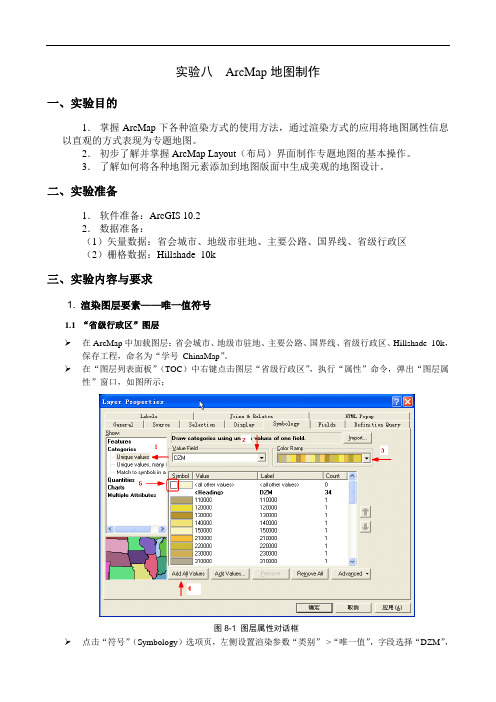
实验八ArcMap地图制作一、实验目的1.掌握ArcMap下各种渲染方式的使用方法,通过渲染方式的应用将地图属性信息以直观的方式表现为专题地图。
2.初步了解并掌握ArcMap Layout(布局)界面制作专题地图的基本操作。
3.了解如何将各种地图元素添加到地图版面中生成美观的地图设计。
二、实验准备1.软件准备:ArcGIS 10.22.数据准备:(1)矢量数据:省会城市、地级市驻地、主要公路、国界线、省级行政区(2)栅格数据:Hillshade_10k三、实验内容与要求1. 渲染图层要素——唯一值符号1.1 “省级行政区”图层在ArcMap中加载图层:省会城市、地级市驻地、主要公路、国界线、省级行政区、Hillshade_10k,保存工程,命名为“学号_ChinaMap”。
在“图层列表面板”(TOC)中右键点击图层“省级行政区”,执行“属性”命令,弹出“图层属性”窗口,如图所示;图8-1 图层属性对话框点击“符号”(Symbology)选项页,左侧设置渲染参数“类别”->“唯一值”,字段选择“DZM”,选择合适的颜色方案,点击底部“添加全部值”按钮,并将“所有其他值”前的选择框中对勾去掉;图8-2 “符号”菜单然后点击“符号”列,出现的菜单中选择“全部符号的属性”,弹出符号选择器,如图8-3,将“轮廓颜色”设置为“无颜色”;图8-3 符号选择器点击“图层属性”窗口中的“显示”(Display)选项页,将图层透明度设置为“50%”;完成设置后,只显示“省级行政区”和“Hillshade_10k”图层,查看效果,如图8-4。
图8-4 伪三维效果1.2 “国界线”图层✓显示“国界线”图层,在[TOC]中右键点击该图层,执行“属性”命令,弹出“图层属性”对话框,如图8-5;✓将渲染方式设置为“单一符号”;✓点击“符号设置”按钮,弹出“符号选择器”,选择一种线状符号;图8-5 图层属性1.3 “省会城市”图层显示“省会城市”图层,并参考以上操作及图8-9、8-10,设置图层渲染方式;图8-9 图层属性图8-10 符号选择器2. 标注图层要素2.1 “省级行政区”图层在TOC中,选中图层“省级行政区”,右键->“属性”,弹出“图层属性”对话框;点击“标注”选项页,勾选“标注这个图层中的要素”,标注字段设为“Name”,如图8-11;图8-11 设置标注点击“符号”按钮,弹出“符号选择器”,如图8-12,设置标注样式、字体、颜色及大小;点击“属性”按钮,弹出“编辑器”对话框,如图8-13,点击“掩模”选项页,并将大小设置为“2”; 连续三次“确定”后,退出以上对话框,返回ArcMap 视图界面,查看效果。
一步步详解ArcGIS中制作专题地图

双击文本框,我们根据需要设置相应的属性:
点击更改符号,设置字体的大小、颜色等内容。
6.设置内图廓线: 插入——→内图廓线。
我们可以在四角拉取需要的大小。 我们还可以插入图片等其他要素。方法同上,这里不再赘述。 第八步 专题图输出: 点击文件——→导出地图。
设置文件名、输出路径、保存类型、分辨率、宽度、高度等。 设置好后点击确定即可。
这时可以设置图例各部分之间的间距,设置好后点击完成。 在图上将图例移动到合适的位置。 以上图例设置步骤也可以这样设置: 点击插入——→图例——→预览——→完成。 此时将图例移动到合适的位置。 双击图例可以设置以上步骤的属性。 此时我们可以右击选中图例,点击转换为图形:
再右击——→取消分组:
我们有看到图例被一个个分开:
第一步 打开arcmap,将数据添加进去,(以下我们以甘肃省为例,这里我添加了甘肃省市区和旅游景 点的点图层和甘肃省市区的面图层)。
第二步 打开属性表,查看属性,确定我们需要表达的对象,我在这里将甘肃省各个市区及部分旅游景 点表达出来:
在属性表中的“行”称之为“元组”,代表一条记录;列称之为“字段”,代表某一属性。 如:在本属性表中,共有16条记录,对应16个景点;包含着每个景点ID号、名称等属性。 第三步 修改各个图层表示的颜色、线形,表示的符号等要素:
切换到标注选项卡:
勾选标注次突出中的要素,可以直接标注,不用在设置完后在右击图层标注要素了。
在方法中可以选择标注的方法:以相同方式为所有要素加标注、定义要素类并且为每个类加不 同的标注。一般我们用第一种。 在标注字段栏选择需要的标注,也可以在后面的表达式中利用计算器同时加多个标注。 字段计算器的简单用法:点击表达式弹出相应对话框
arcgis专题地图制作

arcgis专题地图制作arcgis专题地图制作ArcGIS实验报告——专题地图制作一、实验平台:ArcGIS 9.1二、实验目的:在版面视图状态下,根据地图的性质和用途,正确完成地图的整饰,包括地图比例尺、图例、指北针等要素的整饰,使地图达到清晰易读的要求。
) 三、实验数据:甘肃省行政区划图(图1四、实验步骤:1、加载实验数据,单击图层2,在弹出的对话框中选择好县政府的图例符号,并设置其颜色和大小,编辑完成后单击OK,用同样方法依次完成图层3和图层4的操作(图2、图3)。
图2图32、双击图层1,在打开的Layer Properties对话框,单击Symbology标签,在Show列表框中选择Unique values ,在Value Field中选择DI2,在Color Ramp 中选择颜色,点击 Add ALL Value ,设置完各项参数后单击确定,完成对市级区域的设色(图4、图5)。
图4图52、切换到版面视图模式,并对图层的大小,位置进行调整(图6)。
图63、右键单击,打开Properties对话框,在对话框的Text中将地图名称改为“甘肃省市级行政区划图”,并对字体和字号加以设置(图7、图8)。
图7图83、右键单击Legend,打开属性Legend Properties 对话框,选中图层1单击Style,在打开的对话框中选择图例显示的格式,单击OK,返回Legend Properties对话框(图9)。
图94、在Legend Properties中选中图层1,在Columns中设置参数为2,即两行显示图例(图10)图105、单击Legend选项卡,设置Title为“图例”,并在symbol中设置其字体和字号,单击确定,完成图例属性设置(图11、图12)。
图11图126、在Layers中,对各要素进行重命名,并打开图层3的属性表,将各市区的名称赋值到相应的地图要素上,完成图例的名称标注(图13、图14)。
arcgis专题地图制作

然后单击Add 然后单击Add All Values,加入所有区域选择的 Values,加入所有区域选择的 属性,调整区域的颜色就可以用颜色区分区域了。 9.在Quantities中可以选择Graduated colors 9.在Quantities中可以选择Graduated (颜色), Graduated symbols(符号大小), symbols(符号大小), proportional symbols(最大最小),Dot symbols(最大最小),Dot density(点密度)来表示所选属性的数量大小。 density(点密度)来表示所选属性的数量大小。 其中选择Graduated colors, 其中选择Graduated colors, Graduated symbols的Classes可以控制分类的数量,选择 symbols的Classes可以控制分类的数量,选择 Graduated symbols和proportional symbols symbols和 时将background的颜色改成无色就不会把其他 时将background的颜色改成无色就不会把其他 图层遮掉了,如下图。
Arcgis专题地图的制作 Arcgis专题地图的制作
一.专题地图的绘制
1.打开Arcgis中的ArcMap和ArcCatalog, 1.打开Arcgis中的ArcMap和ArcCatalog, 在打开Arcgis时选择A template,在其中选 在打开Arcgis时选择A template,在其中选 择general,然后任选一种板式来绘画专题 general,然后任选一种板式来绘画专题 地图。如下图
7.完成属性编辑后就要添加属性数据了。选 7.完成属性编辑后就要添加属性数据了。选 择图层单击Editor,start editing,点黑箭头 择图层单击Editor,start editing,点黑箭头 ,选择一个已绘画好的面(或点线), 右击选择Attributes,在其中相应的地方填 右击选择Attributes,在其中相应的地方填 好数据。这样完成了属性表。
GIS原理与应用实验报告书-实验八 GIS专题地图制作
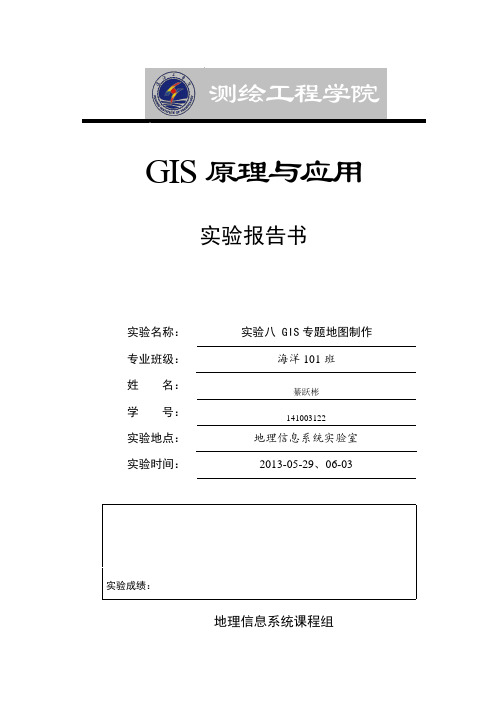
测绘工程学院GIS原理与应用实验报告书实验名称:实验八 GIS专题地图制作专业班级:海洋101班姓名:綦跃彬学号:141003122实验地点:地理信息系统实验室实验时间:2013-05-29、06-03实验成绩:地理信息系统课程组一、实验目的与要求(1) 掌握ArcMap 下各种渲染方式的使用方法,通过渲染方式的应用将地图属性信息以直观的方式表现为专题地图。
(2) 使用ArcMap Layout(布局)界面制作专题地图的基本操作。
(3) 了解如何将各种地图元素添加到地图版面中生成美观的地图设计。
二、实验准备实验数据:图层:[省会城市、地级市驻地、主要公路、国界线、省级行政区、Hillshade_10k] 软件准备:ArcGIS Desktop ---ArcMap三、实验内容与主要过程第1步渲染图层要素-唯一值符号在ArcMap中新建地图文档,加载[空间分析] 扩展模块及[空间分析工具栏]加载图层:[省会城市、地级市驻地、主要公路、国界线、省级行政区、Hillshade_10k],在[图层列表面板](TOC)中右键点击图层:[省级行政区],执行[属性]命令,在出现的[图层属性]对话框中,点击[符号-Symbology]选项页,如下图所示,渲染参数设置为:[类别->唯一值,字段值设置为:DZM ] 。
点击[添加全部值]按钮,将<所有其它值>前检查框的勾去掉。
点击[符号]列,然后选择[全部符号属性]命令。
点击[符号]列,然后选择[全部符号属性]命令。
在[符号选择器]中,将[轮廓线颜色] 设置为[无颜色]:点击[显示-Display]选项页,将图层透明度设置为:[50%]:现在图层:省级行政区根据字段[DZM]进行唯一值渲染,且有伪三维效果(关闭[省级行政区]和[Hillshade_10k]之外的其它所有图层)关闭并移除图层:[Hillshade_10k]显示图层:[国界线],在[TOC]中右键点击图层:[国界线],执行[属性]命令,在出现的[图层属性]对话框中将渲染方式设置为[单一符号],点击[符号设置]按钮(如下图)在[ 符号选择器]对话框中选择一种线状符号(如下图所示)显示图层:[地级城市驻地],并参考以上操作及下图所示,设置图层渲染方式:第2步标注图层要素在TOC中,右键点击图层:[省级行政区],执行[属性]命令,在出现的[图层属性]对话框中,点击[标注]选项页,确认标注字段为:[Name],点击[符号]按钮在在[符号选择器]对话框中,将标注字体大小设置为: [12], 点击[属性]按钮(如下图所示):在[编辑器]对话框中, 点击[掩模]选项页, 并将大小设置为: [2]:连续三次[确定]后退出以上对话框,返回ArcMap 视图界面. 显示图层: [地级城市驻地],并参考以上方法及下图效果进行标注:第3步渲染图层要素—分类渲染在TOC 中,右键点击图层[省级行政区], 执行[属性]命令,然后在[图层属性]对话框中点击[符号]选项页,将渲染方式设置为: [渐变颜色渲染, 字段: Area,分类:5, 自然间隔分类法]在上图中,点击[分类]按钮可选择不同的分类方法:第4步渲染图层要素—点密度渲染参照前面的步骤,对图层:[省级行政区]进行点密度渲染,如下图所示:根据人口字段:POPU计算点密度第5步渲染图层要素—图表渲染参照前面的步骤,对图层:[省级行政区]进行点密度渲染,如下图所示:根据1998GDP、1999GDP、2000GDP属性生成柱状图渲染方式第6步创建地图版面在上一步的基础上进行,将图层[省级行政区]的渲染方式恢复为[唯一值渲染,基于NAME 字段],如下图所示:在ArcMap中,点击按钮切换到布局视图界面。
- 1、下载文档前请自行甄别文档内容的完整性,平台不提供额外的编辑、内容补充、找答案等附加服务。
- 2、"仅部分预览"的文档,不可在线预览部分如存在完整性等问题,可反馈申请退款(可完整预览的文档不适用该条件!)。
- 3、如文档侵犯您的权益,请联系客服反馈,我们会尽快为您处理(人工客服工作时间:9:00-18:30)。
实验报告书
实验名称:
实验八 GIS专题地图的制作
专业班级:
D测绘131
姓 名:
徐辉
学 号:
2013133034
实验地点:
D2-301
实验时间:
2015.5.21
实验成绩:
测绘工程系
1.实验目的与任务
(1)掌握ArcMap下各种渲染方式的使用方法,通过渲染方式的应用将地图属性信息以直观的方式表现为专题地图。
图29
通过标准工具栏上的[放大、缩小、平移]按钮,可以调整地图版面中数据框的显示比例、范围,如下图所示:适当调整使数据只显示西南部分。
图30
第7步 添加各种元素到地图版面中
7.1制图元素--图表:
在地图版面中可以插入统计图表,可以根据属性数据生成统计图表(类似Excel电子表格软件的操作)然后插入到地图版面中。
图5
关闭并移除图层:[Hillshade_10k]
显示图层:[国界线],在[TOC]中右键点击图层:[国界线],执行[属性]命令,在出现的[图层属性]对话框中将渲染方式设置为[单一符号],点击[符号设置]按钮
图6
在[符号选择器]对话框中选择一种线状符号
图7
图8
显示图层:[地级城市驻地],并参考以上操作及下图所示,设置图层渲染方式:
执行菜单命令:[文件]>>[输出地图]
图38
如果要进行出版印刷可以通过ArcGIS内置的ArcPress实现分色打印
图39
4、实验心得
通过本次试验,我掌握了ArcMap下各种渲染方式的使用方法,通过渲染方式的应用将地图属性信息以直观的方式表现为专题地图,也了解了使用ArcMap Layout(布局)界面制作专题地图的基本操作和如何将各种地图元素添加到地图版面中生成美观的地图设计。本实验是最后一个实验,虽说是最后一个实验,但我们还是一如既往的认真,还是一如既往的成功,这充分说明我们对gis软件的充分掌握,这也是我们进行八个实验的最终目的。
图9
图10
图11
第2步 标注图层要素
在TOC中,右键点击图层:[省级行政区],执行[属性]命令,在出现的[图层属性]对话框中,点击[标注]选项页,确认标注字段为:[Name],点击[符号]按钮
图12
在[符号选择器]对话框中,将标注字体大小设置为: [12],点击[属性]按钮
图13
在[编辑器]对话框中,点击[掩模]选项页,并将大小设置为: [2]:
图31
图32
制图元素--图片或照片
执行菜单命令[插入]>>[图像],浏览到Ex12文件夹,将logo.gif插入到当前地图版面中来,调整大小及位置
制图元素—比例尺
执行菜单命令[插入]>>[比例尺],可以选择比例尺样式,及设定比例尺参数,如下图所示:
图33
图34
制图元素――图例
通过执行菜单命令:[插入]>>[图例],向地图版面中加入图例,使用[图例向导]设置图例各种参数
图1
点击[符号]列,然后选择[全部符号属性]命令。点击[符号]列,然后选择[全部符号属性]命令。
图2
在[符号选器]中,将[轮廓线颜色]设置为[无颜色]:
图3
点击[显示-Display]选项页,将图层透明度设置为:[50%]:
图4
现在图层:省级行政区根据字段[DZM]进行唯一值渲染,且有伪三维效果(关闭[省级行政区]和[Hillshade_10k]之外的其它所有图层)
图14
连续三次[确定]后退出以上对话框,返回ArcMap视图界面.
显示图层: [地级城市驻地],并参考以上方法及下图效果进行标注:
图15
第3步 渲染图层要素—分类渲染
在TOC中,右键点击图层[省级行政区],执行[属性]命令,然后在[图层属性]对话框中点击[符号]选项页,将渲染方式设置为: [渐变颜色渲染,字段: Area,分类:5,自然间隔分类法]
图16
在上图中,点击[分类]按钮可选择不同的分类方法:
图17
参照以上操作过程,对图层[省级行政区]基于字段[Area]运用不同的分类方法(等间隔、分位数、自然间隔、标准差)
自然间隔分类:
图18
等间隔分类渲染:
图19
分位数分类渲染:
图20
标准差分类渲染:
图21
第4步 渲染图层要素—点密度渲染
参照前面的步骤,对图层:[省级行政区]进行点密度渲染,如下图所示:
图26
设置完成后,可以看到在布局视图界面下,地图版面已变成为横向,且当前数据框已经添加到地图版面中。
图27
通过当前数据框中的[大小和位置]选项页可以精确设置[数据框]在地图版面中的位置或大小。(在版面视图界面下,右键点击[数据框],然后执行[属性]命令,打开如下的窗口)
图28
通过[框架]选项页可以在当前数据框周围添加图框,及设置图框的式样:
3.实验内容
第1步 渲染图层要素-唯一值符号
在ArcMap中新建地图文档,加载[空间分析]扩展模块及[空间分析工具栏]
加载图层:[省会城市、地级市驻地、主要公路、国界线、省级行政区、Hillshade_10k],将地图文档保存到实验5下,名称为:ChinaMap
在[图层列表面板](TOC)中右键点击图层:[省级行政区],执行[属性]命令,在出现的[图层属性]对话框中,点击[符号-Symbology]选项页,如下图所示,渲染参数设置为:[类别->唯一值,字段值设置为:DZM ]。点击[添加全部值]按钮,将<所有其它值>前检查框的勾去掉。
图35
制图元素――指北针
通过执行菜单命令:[插入]>>[指北针],向地图版面中加入指北针
图36
制图元素――数据表
数据表如果要添加到地图版面中,可以先将数据表打开,然后在数据表浏览窗口中点选项,在出现的右键菜单中执行[把表加到布局中]命令,如下图所示:
图37
第8步 打印输出地图
制作好的地图可以导出为多种文件格式:比如JPG,PDF等。
图22
根据人口字段:POPU计算点密度
图23
第5步 渲染图层要素—图表渲染
参照前面的步骤,对图层:[省级行政区]进行点密度渲染,如下图所示:
图24
根据1998GDP、1999GDP、2000GDP属性生成柱状图渲染方式
图25
第6步 创建地图版面
在ArcMap中,点击按钮 切换到布局视图界面。
执行菜单命令:[文件]>>[页面和打印设置],在对话框中设置纸张大小和方向,这里请将纸张方向设置为横向
(2)使用ArcMap Layout(布局)界面制作专题地图的基本操作。
(3)了解如何将各种地图元素添加到地图版面中生成美观的地图设计。
2.实验准备
实验数据:
图层:[省会城市、地级市驻地、主要公路、国界线、省级行政区、Hillshade_10k]
软件准备:
ArcGIS Desktop ---ArcMap
